Zyklonabscheider mit Partikelabscheidung: Übung 1 – Fluiddomäne extrahieren
Unter der Extraktion der Fluiddomäne versteht man das Erzeugen eines geometrischen Bereichs, welcher das Fluid umgibt.
1. Klicken Sie auf > , und navigieren Sie zum Ordner Advanced_FlowAnalysisModels. Klicken Sie auf OK (OK).
2. Klicken Sie auf > .
3. Navigieren Sie im Dialogfenster Datei öffnen (File Open) zum Ordner cyclone_assembly, und wählen Sie cyclone_4.asm aus. Klicken Sie auf Öffnen (Open).
4. Klicken Sie in der Grafiksymbolleiste auf  , um die Stilelemente anzuzeigen. Wählen Sie
, um die Stilelemente anzuzeigen. Wählen Sie  Schattierung (Shading) oder
Schattierung (Shading) oder  Schattierung mit Kanten (Shading with Edges) aus.
Schattierung mit Kanten (Shading with Edges) aus.
 , um die Stilelemente anzuzeigen. Wählen Sie
, um die Stilelemente anzuzeigen. Wählen Sie  Schattierung (Shading) oder
Schattierung (Shading) oder  Schattierung mit Kanten (Shading with Edges) aus.
Schattierung mit Kanten (Shading with Edges) aus.5. Klicken Sie auf die Registerkarte Anwendungen (Applications).
6. Klicken Sie auf  Flussanalyse (Flow Analysis). Die Registerkarte Flow Analysis (Flow Analysis) wird geöffnet.
Flussanalyse (Flow Analysis). Die Registerkarte Flow Analysis (Flow Analysis) wird geöffnet.
 Flussanalyse (Flow Analysis). Die Registerkarte Flow Analysis (Flow Analysis) wird geöffnet.
Flussanalyse (Flow Analysis). Die Registerkarte Flow Analysis (Flow Analysis) wird geöffnet.7. Klicken Sie auf  Neues Projekt (New Project). Wenn der Residuum-Plot geöffnet wird, schließen Sie ihn.
Neues Projekt (New Project). Wenn der Residuum-Plot geöffnet wird, schließen Sie ihn.
 Neues Projekt (New Project). Wenn der Residuum-Plot geöffnet wird, schließen Sie ihn.
Neues Projekt (New Project). Wenn der Residuum-Plot geöffnet wird, schließen Sie ihn.8. Klicken Sie auf  Fluiddomäne erstellen (Create Fluid Domain). Die Registerkarte Erstellung einer Fluiddomäne (Fluid Domain Creation) wird geöffnet. Zwei Flächen werden im Dialogfenster Flächensätze (Surface Sets) unter Eingeschlossene Flächen (Included surfaces) angezeigt.
Fluiddomäne erstellen (Create Fluid Domain). Die Registerkarte Erstellung einer Fluiddomäne (Fluid Domain Creation) wird geöffnet. Zwei Flächen werden im Dialogfenster Flächensätze (Surface Sets) unter Eingeschlossene Flächen (Included surfaces) angezeigt.
 Fluiddomäne erstellen (Create Fluid Domain). Die Registerkarte Erstellung einer Fluiddomäne (Fluid Domain Creation) wird geöffnet. Zwei Flächen werden im Dialogfenster Flächensätze (Surface Sets) unter Eingeschlossene Flächen (Included surfaces) angezeigt.
Fluiddomäne erstellen (Create Fluid Domain). Die Registerkarte Erstellung einer Fluiddomäne (Fluid Domain Creation) wird geöffnet. Zwei Flächen werden im Dialogfenster Flächensätze (Surface Sets) unter Eingeschlossene Flächen (Included surfaces) angezeigt.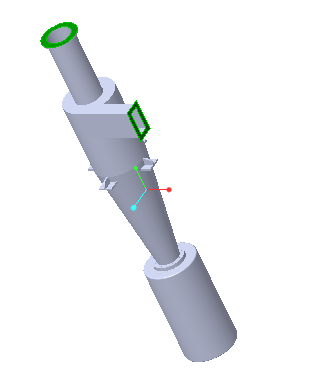
Simulationsdomäne hinzufügen
1. Wählen Sie auf der Registerkarte Erstellung einer Fluiddomäne (Fluid Domain Creation) die Option Zu Simulation hinzufügen (Add to Simulation) aus.
2. Klicken Sie auf  , um eine Fluiddomäne zu erzeugen. CYCLONE_4_FLUID_1.PRT wird im Modellbaum und CYCLONE_4_FLUID_1:Body 1 wird unter Domänen (Domains) hinzugefügt.
, um eine Fluiddomäne zu erzeugen. CYCLONE_4_FLUID_1.PRT wird im Modellbaum und CYCLONE_4_FLUID_1:Body 1 wird unter Domänen (Domains) hinzugefügt.
 , um eine Fluiddomäne zu erzeugen. CYCLONE_4_FLUID_1.PRT wird im Modellbaum und CYCLONE_4_FLUID_1:Body 1 wird unter Domänen (Domains) hinzugefügt.
, um eine Fluiddomäne zu erzeugen. CYCLONE_4_FLUID_1.PRT wird im Modellbaum und CYCLONE_4_FLUID_1:Body 1 wird unter Domänen (Domains) hinzugefügt.Die Berandungen für die Randbedingungen BC_00001, BC_00002 und CYCLONE_4_1_FLUID werden automatisch erzeugt und im Flow Analysis Baum unter > angezeigt.
3. Klicken Sie mit der rechten Maustaste auf BC_00001 und wählen Sie  Umbenennen (Rename) aus.
Umbenennen (Rename) aus.
 Umbenennen (Rename) aus.
Umbenennen (Rename) aus.4. Geben Sie in das Feld Neuer Name (New name)Outlet ein.
5. Klicken Sie mit der rechten Maustaste auf BC_00002 und wählen Sie  Umbenennen (Rename) aus.
Umbenennen (Rename) aus.
 Umbenennen (Rename) aus.
Umbenennen (Rename) aus.6. Geben Sie im Feld Neuer Name (New name)Inlet ein und klicken Sie auf OK (OK).
 Öffnen (Open)
Öffnen (Open) Randbedingungen (Boundary Conditions)
Randbedingungen (Boundary Conditions) Allgemeine Randbedingungen (General Boundaries)
Allgemeine Randbedingungen (General Boundaries)